Dziadkowie potrafią przygotować niesamowite wypieki, jednak często napotykają trudności w obsłudze nowoczesnych technologii. Jak więc udostępniać im zdjęcia w cyfrowym świecie? Oto kilka praktycznych pomysłów.
Google Nest Hub
Jeśli chcesz sprawić radość swoim dziadkom, rozważ zakup Recenzja nagradzanego Google Nest Hub (wcześniej znanego jako Google Home Hub), który zdobył tytuł Produktu Roku 2018.
Jason Fitzpatrick, założyciel Review Geek, określił ten urządzenie jako „Najlepszą ramkę na zdjęcia w historii” ze względu na jego tryb Ambient.
Nest Hub to nie tylko cyfrowa ramka – to także urządzenie, które może wzbogacić życie twoich dziadków, chociaż wymaga to pewnej nauki.
Gdy Nest Hub nie jest używany, może wyświetlać zdjęcia. Co więcej, można synchronizować go z albumami w Google Photos, co pozwala na dodawanie lub usuwanie zdjęć z dowolnego miejsca na świecie.
Jednak ta metoda funkcjonuje tylko wtedy, gdy twoi krewni mają dostęp do Internetu. Jeśli nie, warto rozważyć zakup klasycznej ramki cyfrowej.
Cyfrowe ramki do zdjęć

Jeżeli chcesz po prostu cyfrowej ramki do zdjęć, bez dodatkowych funkcji Nest Hub, masz wiele opcji. Większość cyfrowych ramek nie jest podłączona do sieci, ale oferuje porty USB lub gniazda kart SD, umożliwiające łatwe dodawanie lub usuwanie zdjęć w trakcie wizyty.
Wybór odpowiedniej ramki może być trudny, dlatego warto zapoznać się z najlepszymi cyfrowymi ramkami do zdjęć, które są obecnie dostępne na rynku.
Udostępnianie albumów zdjęć online
Jeśli twoi dziadkowie mają dostęp do Internetu, możesz skonfigurować im konto Google i udostępniać albumy zdjęć za pośrednictwem Google Photos. Warto wiedzieć, że w jednym albumie można przechowywać nawet 20 000 zdjęć i filmów.
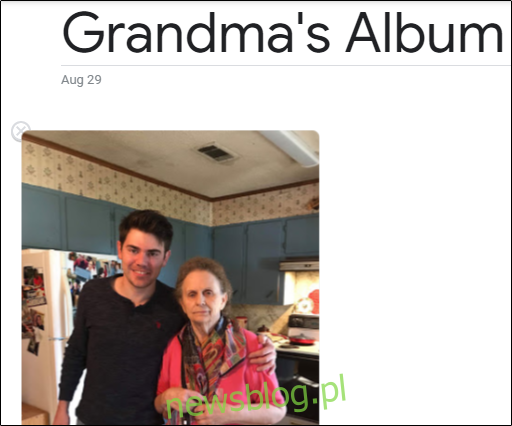
Tworzenie albumu jest proste. Po zalogowaniu się do Google Photos, wybierz „Albumy” z menu po lewej stronie.
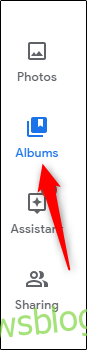
Następnie kliknij „Utwórz album”.
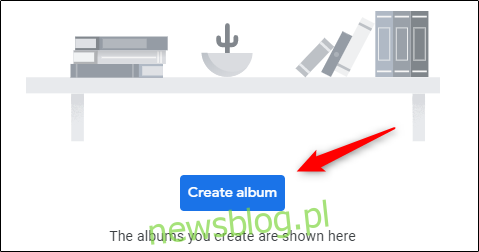
Podaj nazwę albumu i dodaj zdjęcia lub filmy. Po zakończeniu, czas na udostępnienie.
Najedź myszką na album i kliknij trzy kropki w prawym górnym rogu.
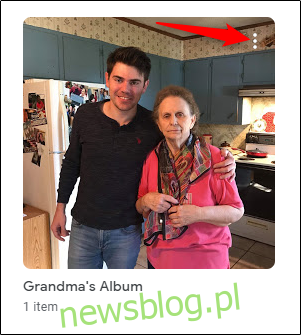
Wybierz opcję „Udostępnij album” z rozwijanej listy.
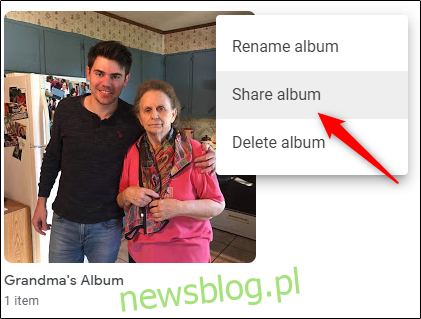
Wprowadź adres e-mail dziadków i kliknij „Wyślij”. Po zalogowaniu na swoje konto w Google Photos będą mogli przeglądać udostępnione zdjęcia i filmy.
Nagraj pokaz slajdów na DVD w systemie Windows 10
Choć może się wydawać przestarzałe w dzisiejszych czasach, nagranie pokazu slajdów na DVD to wciąż świetna opcja. Jeśli twoi dziadkowie mają komputer lub odtwarzacz DVD, możesz stworzyć elegancki pokaz slajdów ze zdjęciami i nagrać go na DVD. Potrzebujesz tylko pustej płyty DVD-R lub DVD-RW.
Upewnij się, że masz zainstalowane oprogramowanie do nagrywania DVD. Rekomendujemy użycie Wondershare DVD Creator do przygotowania pokazu slajdów.
Po zainstalowaniu oprogramowania, otwórz je i wybierz „Dodaj tytuł” w lewym dolnym rogu.
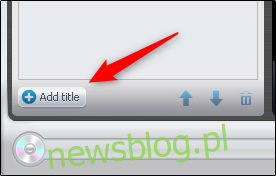
Wybierz obrazy, które chcesz dodać do pokazu slajdów, a następnie kliknij „Otwórz”.
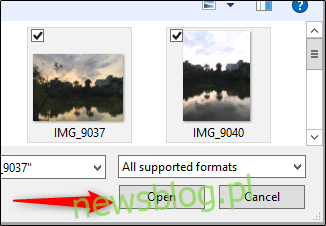
Następnie najedź na opcję pokazu slajdów i wybierz „Edytuj”, co jest reprezentowane przez ikonę pióra.
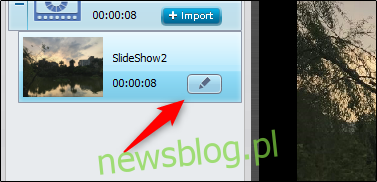
W oknie edycji możesz dodać tekst, zmienić długość przejścia slajdów, a także dodać muzykę. Personalizuj według własnych upodobań, a następnie wybierz „OK”.
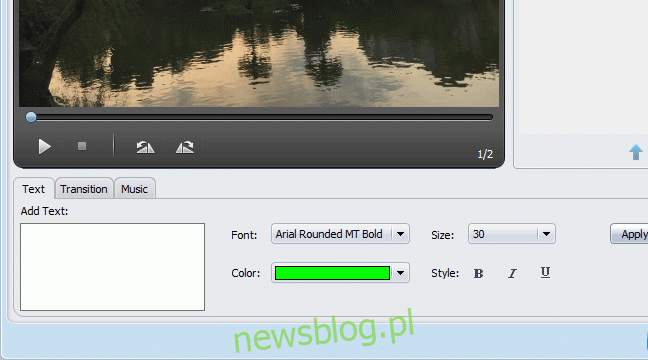
Na koniec nadszedł czas na nagranie pokazu slajdów na DVD. Kliknij „Nagraj” na górze okna.
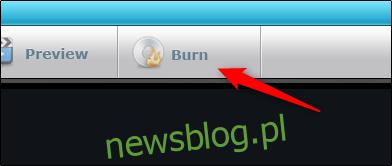
Przeczytaj wyświetlone informacje, a następnie ponownie kliknij „Nagraj”. Proces nagrywania rozpocznie się po potwierdzeniu.
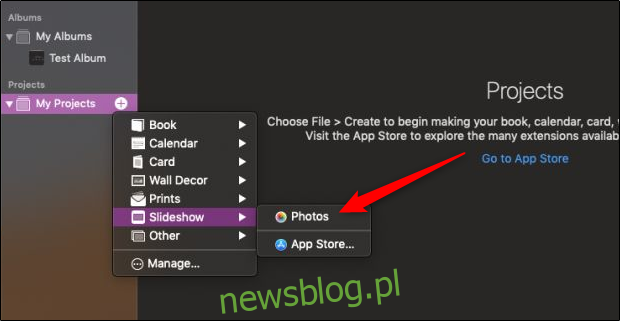
Na pewno podczas najbliższego spotkania rodzinnego, twoi dziadkowie będą z radością odtwarzać to wideo, aby podzielić się wspomnieniami.
Nagraj pokaz slajdów zdjęć na komputerze Mac
Użytkownicy Maca mają szczęście – aplikacja Zdjęcia pozwala na stworzenie pokazu slajdów, który można zapisać jako plik wideo i nagrać na DVD, podobnie jak w przypadku systemu Windows.
Aby utworzyć pokaz slajdów, otwórz aplikację Zdjęcia, kliknij ikonę „+” obok „Moje projekty”, najedź na „Pokaz slajdów” w menu, a następnie wybierz aplikację Zdjęcia.
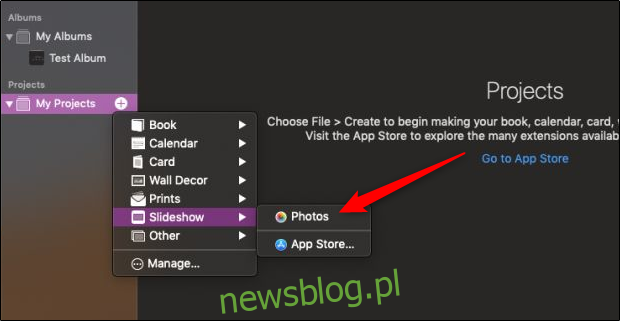
W nowym oknie nadaj nazwę pokazowi slajdów, a następnie kliknij „OK”.
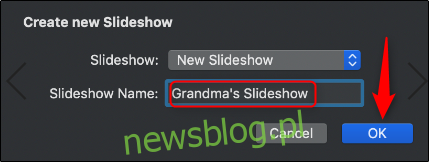
Wybierz obrazy do dodania do pokazu slajdów i kliknij „Dodaj” w prawym górnym rogu.
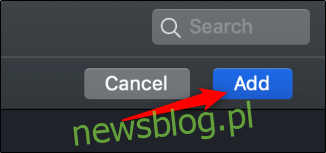
Aby zapisać pokaz slajdów jako plik wideo, wybierz zakładkę „Plik”, najedź na „Eksportuj” i kliknij „Eksportuj pokaz slajdów”.
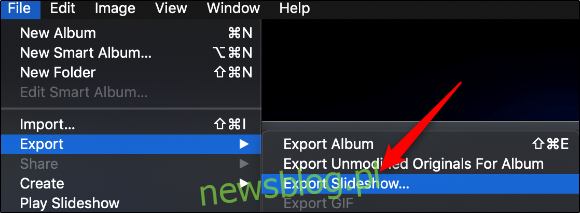
W następnym oknie wybierz preferowane opcje, a następnie kliknij „Zapisz”.
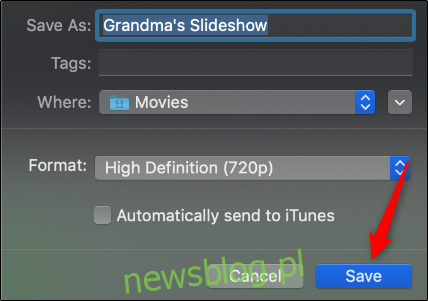
Potem wystarczy nagrać płytę DVD, używając tego samego oprogramowania, które poleciliśmy wcześniej, ponieważ jest dostępne również na Maca.
Drukuj i wysyłaj pocztą
Ostatecznie, jeśli chcesz, aby cyfrowe zdjęcia zamieniły się w coś, co twoja babcia może przechować w starym pudełku, zawsze możesz je wydrukować i wysłać pocztą. Dobrą wiadomością jest to, że można to zrobić online.
Serwisy takie jak Snapfish umożliwiają łatwe przesyłanie zdjęć z komputera, Facebooka, Instagrama, Flickra, Google Photos itd., wybór rozmiaru i wysyłkę.
newsblog.pl
Maciej – redaktor, pasjonat technologii i samozwańczy pogromca błędów w systemie Windows. Zna Linuxa lepiej niż własną lodówkę, a kawa to jego główne źródło zasilania. Pisze, testuje, naprawia – i czasem nawet wyłącza i włącza ponownie. W wolnych chwilach udaje, że odpoczywa, ale i tak kończy z laptopem na kolanach.